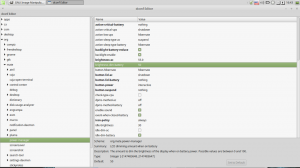Вимкніть візуальні ефекти Fluent Design у Windows 10
З Windows 10 Fall Creators Update Microsoft представила своє бачення майбутнього дизайну інтерфейсу користувача. Компанія почала додавати все більше і більше елементів Fluent Design до своїх власних додатків, включаючи меню «Пуск», «Калькулятор», «Карти», «Магазин» і «Groove Music». Якщо ви не задоволені цим оновленим виглядом додатків, ось як ви можете його отримати.
Реклама
Fluent Design — це майбутній інтерфейс Windows 10, раніше відомий під кодовою назвою «Project NEON». Це нова мова дизайну, яка зосереджена на простоті та послідовності разом із класною анімацією. Він також додає ефекти, схожі на Aero Glass Windows 7, до рамки та елементів керування універсального додатка.
Основними аспектами системи Microsoft Fluent Design System є такі.
Матеріал: Графічне рішення, яке імітує «чуттєве та підбадьорливе» відчуття матеріалів, з яких зроблені речі навколо нас.
Рух: Набір анімацій, які дають уявлення про те, як взаємодіяти з новими елементами інтерфейсу користувача, як-от відкриття меню програми або привернення уваги користувача до елементів керування та спливаючих вікон, які з’являються на екрані.
світло: М’які виділення важливих кнопок і функцій, щоб привернути увагу користувача.
Глибина: Анімації переходу, які створюють враження відкриття наступного рівня або шару даних, представлених програмою.
Наведений нижче приклад показує Елементи Fluent Design в налаштуваннях.

Іншим прикладом є сучасна програма File Explorer.
Більше прикладів Грув Музика і Магазин Windows.
Ці ефекти залежать від ефектів прозорості та розмиття в Windows 10. Якщо ви відключите їх, ви фактично вимкнете Fluent Design.
Щоб вимкнути візуальні ефекти Fluent Design в Windows 10, виконайте наступне.
- Відкрийте Додаток налаштувань.

- Перейдіть до Персоналізація -> Кольори.
- Праворуч вимкніть опцію Ефекти прозорості.

Це миттєво вимкне біти дизайну Fluent.
Крім того, ви можете використовувати класичний аплет «Властивості системи», щоб зробити те ж саме. Розглянемо цей метод.
Вимкніть візуальні ефекти Fluent Design у розширених властивостях системи
- Натисніть Виграти + Р гарячі клавіші на клавіатурі. На екрані з’явиться діалогове вікно «Виконати». Введіть у текстове поле наступне та натисніть Enter:
SystemPropertiesAdvanced

- Відкриються додаткові властивості системи. Натисніть кнопку Налаштування кнопка в Продуктивність розділ про Розширений табл.

- Відкриється наступне діалогове вікно:
 У верхній частині вікна доступний ряд попередніх налаштувань.Нехай Windows вибирає, що найкраще підходить для мого комп’ютера - операційна система автоматично вмикає та вимикає деякі візуальні ефекти, які, за її визначенням, працюватимуть нормально на вашому обладнанні.
У верхній частині вікна доступний ряд попередніх налаштувань.Нехай Windows вибирає, що найкраще підходить для мого комп’ютера - операційна система автоматично вмикає та вимикає деякі візуальні ефекти, які, за її визначенням, працюватимуть нормально на вашому обладнанні.
Відрегулюйте для кращого зовнішнього вигляду - Це дозволить увімкнути всі доступні візуальні ефекти.
Налаштуйте для найкращої продуктивності - Усі візуальні ефекти будуть вимкнені.
На замовлення - Це дозволить вам увімкнути або вимкнути візуальні ефекти вручну. Після зміни прапорців у списку нижче цей параметр буде вибрано за замовчуванням. -
Щоб вимкнути Fluent Design в Windows 10, відзначте галочкою Налаштуйте для найкращої продуктивності варіант. Це зніме галочку з усіх параметрів, які вмикають візуальні ефекти. Залиште ввімкненими наступні параметри, оскільки вони не пов’язані з анімацією:
- Показувати ескізи замість піктограм
- Показати напівпрозорий прямокутник виділення
- Показувати вміст вікна під час перетягування
- Згладжені краї екранних шрифтів
- Використовуйте тіні для міток значків на робочому столі
 Натисніть «Застосувати», потім «ОК» і закрийте всі відкриті вікна.
Натисніть «Застосувати», потім «ОК» і закрийте всі відкриті вікна.
- Натисніть Виграти + Р гарячі клавіші на клавіатурі. На екрані з’явиться діалогове вікно «Виконати». Введіть у текстове поле наступне та натисніть Enter:
Тепер елементи Fluent Design будуть вимкнені разом з іншими непотрібними візуальними ефектами. Інтерфейс користувача ОС буде більш чуйним.